Comparto aquí la experiencia que he tenido con el programa hasta el momento, aunque estoy segura de que otros usuarios con más experiencia podrán compartir maneras todavía más eficientes de trabajar.
Una de las ventajas de Sente, por encima de las aplicaciones gratuitas limitadas a Word y OpenOffice, es su integración con cualquier procesador de texto o programa que emplee lenguaje RTF. Por esta razón, se puede emplear bien con Scrivener, Nisus Writer, Word y Pages. Su integración con Mellel es todavía mayor, una ventaja para quienes prefieren ese programa (mientras que la integración con Nisus es incipiente, comparada con la que este programa ha logrado con Bookends).
Las otras funciones en que Sente destaca son el excelente manejo de los campos bibliográficos y de notas o citas para el documento. Desde luego, también incluye un poderoso motor de búsqueda, la posibilidad de crear listas inteligentes y la organización de la base de datos a la medida del usuario, mediante colecciones de todo tipo.
Además de la información bibliográfica propiamente dicha, se pueden vincular adjuntos a cada referencia, especialmente útil para incluir documentos en PDF.
También contempla la posibilidad de incluir páginas web, con campos para la hora de recuperación del archivo que, como sabemos, debe incluirse en la lista de referencias.
Paso 1
Crear en Sente una base de datos en donde se colocará toda la información bibliográfica. Es conveniente crear una sola gran base de datos, puesto que la versión actual no permite combinar bases de datos distintas para escanear documentos. Los desarrolladores han prometido que versiones futuras ya tendrán esta función.
Paso 2
Crear el vínculo entre la referencia y el procesador de texto. Esto se puede hacer mediante dos formas:
- comando + y inserta la referencia en el procesador de texto. Este método tiene el inconveniente de que si hay dos procesadores de texto compatibles al mismo tiempo, lo insertará en aquel que aparezca primero en su lista.
- drag and drop desde la ventana de Sente hasta el procesador de texto. En este caso, hay que tomar en cuenta tres tipos de paso entre Sente y el procesador:
- drag and drop: entrada bibliográfica completa. Ejemplo: Corominas, J. (2005). Breve diccionario etimológico de la lengua castellana (3.a ed.). Gredos.
- drag and drop + command: hipervínculo a Sente. Ejemplo: sente:/Bibliograf%C3%ADa+total/Corominas+2005
- drag and drop + option: referencia entre llaves para crear la bibliografía posteriormente. Ejemplo: {Corominas 2005}
Si queremos incluir la lista de referencias, antes de proceder al último paso, hay que escribir, entre llaves, la palabra bibliography, en el lugar en donde queremos situarla, de esta manera: {Bibliography}.
Paso 3
Cuando hayamos terminado de redactar nuestro documento y queramos proceder a realizar la versión final para su publicación, mientras tenemos el documento abierto en el procesador de texto, vamos a Sente > file > scan document. Se abrirá en ese momento una ventana de diálogo para verificar el documento, seleccionar el estilo bibliográfico y elegir la ruta de destino para la versión final; seguidamente, el programa escaneará el archivo y dará un informe de todas las referencias encontradas.
Si estamos de acuerdo, Sente creará un duplicado del documento original, con el mismo nombre y, entre paréntesis, el nombre del estilo bibliográfico seleccionado. Veremos un duplicado exacto de nuestro artículo, salvo que ahora en donde antes había llaves, veremos las referencias bajo el formato seleccionado, tal y como esperamos verlas en la publicación definitiva; y en donde hayamos situado la bibliografía, encontraremos una lista íntegra de todas las obras consultadas y que hayan estado citadas en el texto.
Para un mejor desempeño del formato final, conviene programar Sente a nuestra medida, manipulando el uso de mayúsculas y minúsculas, colocando adecuadamente la información en los campos bibliográficos e, incluso, creando estilos bibliográficos modificados para incluir una puntuación correcta en castellano o la traducción de algunos datos automáticamente insertados. Si hemos realizado esto de manera adecuada, el margen de error en la bibliografía final será mínimo, aunque se recomienda siempre una revisión exhaustiva, si el objetivo último es una publicación.



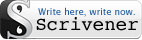

No hay comentarios:
Publicar un comentario